Outlook ομάδες σάς επιτρέπουν να συνεργάζεστε με τους φίλους, την οικογένεια ή τους συναδέλφους σας για έναν κοινό στόχο: μπορείτε να στέλνετε μηνύματα στην ομάδα. κοινή χρήση αρχείων, και προγραμματίστε συμβάντα σε ένα ημερολόγιο ομάδας.
Οι ομάδες που έχουν δημιουργηθεί σε Outlook.com ή Outlook στο web μπορούν επίσης να προβληθούν στο Outlook για Windows ή macOS ή στην εφαρμογή Outlook για κινητές συσκευές.
Δημιουργία ομάδαςOutlook
-
Πραγματοποιήστε είσοδο στην τοποθεσία Outlook.com ή Outlook στο web.
-
Αναπτύξτε το αριστερό τμήμα παραθύρου για να δείτε τη λίστα φακέλων.
-
Στην περιοχή Ομάδες, επιλέξτε Νέα ομάδα.
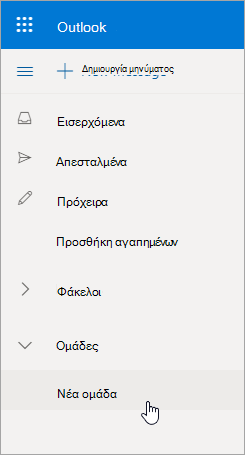
-
Πληκτρολογήστε ένα όνομα και μια περιγραφή για την ομάδα σας και επιλέξτε Δημιουργία.
Σημειώσεις:
-
Εάν δημιουργήσετε μια ομάδα οικογένειας, δημιουργείται αυτόματα μια ομάδα στο Outlook.com. Για περισσότερες πληροφορίες σχετικά με τις ομάδες οικογένειας, ανατρέξτε στο θέμα family.microsoft.com.
-
Εάν δεν βλέπετε την επιλογή Νέα ομάδα, το τμήμα IT ενδέχεται να μην έχει ενεργοποιήσει τις Ομάδες για τον οργανισμό σας. Επικοινωνήστε μαζί τους για βοήθεια.
Προσθήκη μελών σε ομάδα Outlook
Θα σας ζητηθεί να προσθέσετε μέλη κατά την πρώτη δημιουργία μιας ομάδας, αλλά μπορείτε επίσης να τα προσθέσετε αργότερα.
Όταν εισαγάγετε τα ονόματα ή τις διευθύνσεις ηλεκτρονικού ταχυδρομείου όλων των χρηστών που θέλετε να προσθέσετε, επιλέξτε Προσθήκη. Εάν δεν είστε έτοιμοι να προσθέσετε άτομα στην ομάδα σας, επιλέξτε Όχι τώρα.
Προσθήκη περισσότερων μελών σε μια ομάδα Outlook
-
Στο αριστερό τμήμα παραθύρου, στην περιοχή Ομάδες, επιλέξτε την ομάδα στην οποία θέλετε να προσκαλέσετε άτομα να συμμετάσχουν.
-
Κάτω από το όνομα της ομάδας, επιλέξτε το κείμενο που εμφανίζει τον αριθμό των μελών.
-
Επιλέξτε Προσθήκη μελών.
Σημείωση: Μια ομάδα στο Outlook.com μπορεί να περιέχει έως 50 μέλη και κάθε μέλος που προσθέτετε θα λάβει ένα μήνυμα ηλεκτρονικού ταχυδρομείου υποδοχής με πληροφορίες σχετικά με την ομάδα και χρήσιμες συνδέσεις για πρόσβαση (ή αποχώρηση) στην ομάδα.
Ορισμός μέλους ως κατόχου ομάδας
Είναι καλή ιδέα να έχετε τουλάχιστον δύο ιδιοκτήτες ομάδων σε περίπτωση που ένας από αυτούς αποχωρήσει από την ομάδα κάποια στιγμή.
Σημείωση: Ένας κάτοχος ομάδας πρέπει να έχει μια διεύθυνση ηλεκτρονικού ταχυδρομείου τομέα της Microsoft, π.χ. hotmail.com, live.com outlook.com. Μάθετε περισσότερα σχετικά με τα μέλη και τους κατόχους ομάδων του Outlook.
-
Δίπλα στο άτομο που θέλετε να κάνετε κάτοχο, επιλέξτε το βέλος δίπλα στην επιλογή Μέλος.
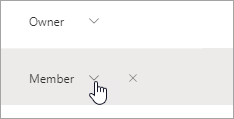
-
Στο αναπτυσσόμενο μενού, επιλέξτε Κάτοχος.
Κατάργηση μελών από μια ομάδα Outlook
-
Στο αριστερό τμήμα του παραθύρου, στην περιοχή Ομάδες, επιλέξτε την ομάδα.
-
Κάτω από το όνομα της ομάδας, επιλέξτε το κείμενο που εμφανίζει τον αριθμό των μελών.
-
Δίπλα στο άτομο που θέλετε να καταργήσετε, επιλέξτε

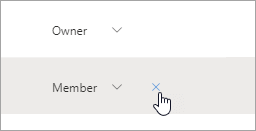
-
Επιλέξτε Ναι για επιβεβαίωση.
Δείτε επίσης
Δημιουργία ομάδας στο Outlook για Windows, Mac ή κινητές συσκευές
Εξακολουθείτε να χρειάζεστε βοήθεια;
|
|
Για να λάβετε υποστήριξη στο Outlook.com, κάντε κλικ εδώ ή επιλέξτε Βοήθεια στη γραμμή μενού και εισαγάγετε το ερώτημά σας. Εάν η αυτοβοήθεια δεν επιλύσει το πρόβλημά σας, κάντε κύλιση προς τα κάτω στο Εξακολουθείτε να χρειάζεστε βοήθεια; και επιλέξτε Ναι. Για να επικοινωνήσετε μαζί μας στο Outlook.com, θα πρέπει να εισέλθετε. Εάν δεν μπορείτε να εισέλθετε, κάντε κλικ εδώ. |
|
|
|
Για άλλη βοήθεια σχετικά με τις Λογαριασμός Microsoft και τις επιγραφές σας, επισκεφθείτε Βοήθεια για θέματα λογαριασμού & χρεώσεων. |
|
|
|
Για να λάβετε βοήθεια και να αντιμετωπίσετε προβλήματα με άλλα προϊόντα και υπηρεσίες της Microsoft, εισαγάγετε το πρόβλημά σας εδώ. |
|
|
|
Δημοσιεύστε ερωτήσεις, παρακολουθήστε συζητήσεις και μοιραστείτε τις γνώσεις σας στην Κοινότητα Outlook.com. |











